10.1.4 写块
2025年10月13日
10.1.4 写块
用BLOCK命令创建块时,块仅可以用于当前的图形中。但是在很多情况下,需要在其他图形中使用这些块的实例,WBLOCK(写块)命令即用于将图形中的全部或部分对象以文件的形式写入磁盘,并且可以像在图形内部定义的块一样,将一个图形文件插入图形中。
写块的一般操作步骤如下。
Step1.新建一个文件,在绘图区中绘制需要写成块的图形对象,在命令行输入命令WBLOCK并按Enter键,此时系统弹出“写块”对话框。
Step2.定义组成块的对象来源。在“写块”对话框的 选项组中,有三个单选项(即
选项组中,有三个单选项(即 、
、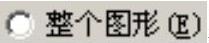 和
和 )用来定义写入块的来源,根据实际情况选取其中之一。
)用来定义写入块的来源,根据实际情况选取其中之一。
定义写入块来源的三个单选项说明如下。

 单选项:选择某个用BLOCK命令创建的块作为写入块的来源。所有用BLOCK命令创建的块都会列在其后的下拉列表中。
单选项:选择某个用BLOCK命令创建的块作为写入块的来源。所有用BLOCK命令创建的块都会列在其后的下拉列表中。

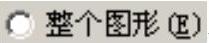 单选项:选取当前的全部图形作为写入块的来源。选中此单选项后,系统自动选取全部图形。
单选项:选取当前的全部图形作为写入块的来源。选中此单选项后,系统自动选取全部图形。

 单选项:选取当前图形中的某些对象作为写入块的来源。选中此单选项后,可根据需要使用
单选项:选取当前图形中的某些对象作为写入块的来源。选中此单选项后,可根据需要使用 选项组和
选项组和 选项组来设置块的插入基点和组成块的对象。
选项组来设置块的插入基点和组成块的对象。
Step3.设定写入块的保存路径和文件名。在 选项组的
选项组的 下拉列表中输入块文件的保存路径和名称;也可以单击下拉列表后面的
下拉列表中输入块文件的保存路径和名称;也可以单击下拉列表后面的 按钮,在系统弹出的“浏览图形文件”对话框中设定写入块的保存路径和文件名。
按钮,在系统弹出的“浏览图形文件”对话框中设定写入块的保存路径和文件名。
Step4.设置插入单位(此步为可选操作)。在 下拉列表中选择从AutoCAD设计中心拖动块时的缩放单位。
下拉列表中选择从AutoCAD设计中心拖动块时的缩放单位。
Step5.单击对话框中的 按钮,完成块的写入操作。
按钮,完成块的写入操作。
